怎么为我们制作的U盘启动添加ISO系统文件问题 解决我们制作的U盘启动添加ISO系统文件问题的方法
时间:2017-07-04 来源:互联网 浏览量:
今天给大家带来怎么为我们制作的U盘启动添加ISO系统文件问题,解决我们制作的U盘启动添加ISO系统文件问题的方法,让您轻松解决问题。
当我们制作完成一个U盘启动以后,还需要给我们的U盘里面,添加一个我们要安装的系统,才能完成整个使用U盘启动的系统盘,那么如何给U盘添加电脑ISO系统文件呢?下面咸鱼墨客就告诉大家具体方法如下:
1第一步:首先我们打开大白菜U盘启动制作软件,选择ISO制作一项,进入系统文件添加
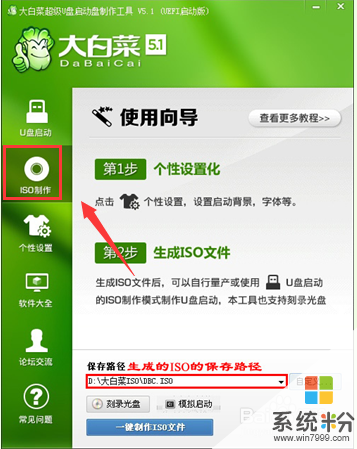 2
2第二步:进入大白菜软件以后,点击保存路径,下面的自定义,来选择我们下载的ISO系统文件的目录
 3
3第三步:选择文件目录完成后,点击下方的一键制作ISO文件,进入制作页面
 4
4第四步:点击一键制作以后,在弹出来的页面点击确定,来制作ISO文件镜像
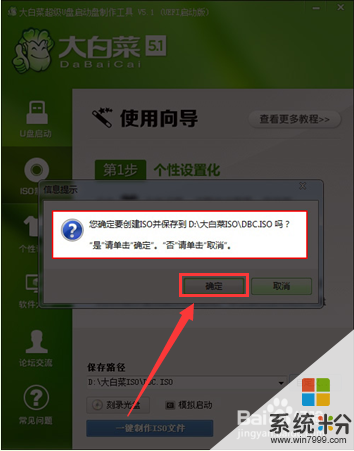
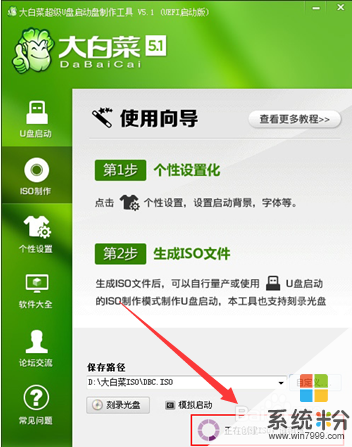 5
5第五步:创建ISO目录镜像完成以后,根据提示,选择打开ISO模式,制作启动U盘
 6
6第六步:在弹出来的写入映像里面,我们在硬盘驱动器后面,选择我们的U盘,写入方式选择USB-HDD+,点击下方的写入,在弹出的警告页面,点击是,等待写入完毕,即可
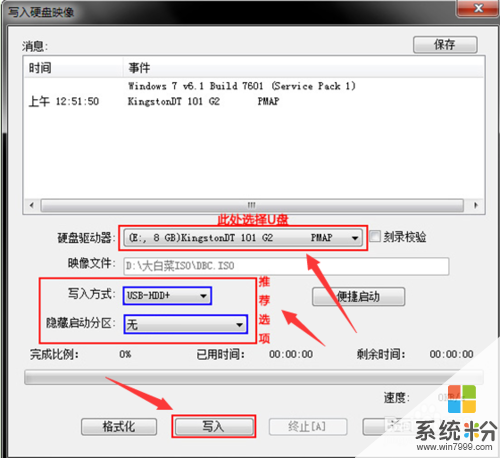

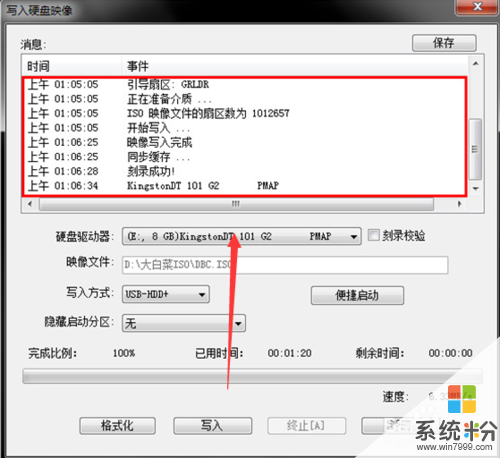
以上就是怎么为我们制作的U盘启动添加ISO系统文件问题,解决我们制作的U盘启动添加ISO系统文件问题的方法教程,希望本文中能帮您解决问题。
我要分享:
相关教程
- ·如何用ISO文件制作u盘启动盘 用ISO文件制作u盘启动盘的方法有哪些
- ·启动U盘制作软件--U速启的安装以及怎样制作U盘 启动U盘制作软件--U速启的安装以及制作U盘的方法
- ·懒人U盘启动工具制作U盘怎样设置系统从U盘启动 懒人U盘启动工具制作U盘设置系统从U盘启动的方法有哪些
- ·如何制作U盘系统/PE启动盘 制作U盘系统/PE启动盘的方法有哪些
- ·如何利用U盘制作系统启动盘 利用U盘制作系统启动盘的方法
- ·U盘系统的制作方法 怎么启动U盘系统
- ·戴尔笔记本怎么设置启动项 Dell电脑如何在Bios中设置启动项
- ·xls日期格式修改 Excel表格中日期格式修改教程
- ·苹果13电源键怎么设置关机 苹果13电源键关机步骤
- ·word表格内自动换行 Word文档表格单元格自动换行设置方法
电脑软件热门教程
- 1 怎样用键盘上的Print Screen Sysrq键截图 用键盘上的Print Screen Sysrq键截图的方法
- 2 如何将文件改格式? 将文件改格式的方法
- 3 word中段落不分页怎么操作?怎么让word中段落不分页?
- 4怎样将CSV文件中科学计数法内容转换为文本? 将CSV文件中科学计数法内容转换为文本的方法有哪些?
- 5努比亚Z9mini手掌锁屏开启的方法有哪些 努比亚Z9mini手掌锁屏如何开启
- 6谷歌浏览器设置书签页在新窗口打开 Chrome如何设置打开一个书签时自动在新页面打开
- 7如何解决优酷路由宝TF卡内存不够 优酷路由宝TF卡内存不够如何应对
- 8如何解决电脑刚连上网几秒就断开的问题 解决电脑刚连上网几秒就断开的方法
- 9进入bios查看电脑电源 笔记本自带电池校正功能操作方法
- 10iphone4怎样连接到电脑 iphone4连接到电脑的方法
